Как настраивать прогнозы (forecast) в HubSpot
Для Sales Hub Professional, Sales Hub Enterprise
Инструменты форкастинга (forecast tools) позволяют отслеживать эффективность работы менеджеров.
Работа с прогнозами начинается с настройки категорий прогнозов для каждой из воронок (пайплайнов) и добавления планов для менеджеров.
Примечание: настраивать инструменты форкастинга и изменять категории прогнозов могут только пользователи с правами Super Admin. Пользователи с разрешениями на Forecast могут просматривать и изменять сами прогнозы, но не могут изменять настройки и категории прогнозов.
Как настроить категории прогнозов в пайплайне
Категории прогнозов позволяют разбить сделки по вероятностям закрытия. В карточке сделки пользователи могут изменить категорию прогноза вручную. Для настройки категории прогнозов:
- Откройте свой HubSpot-аккаунт и перейдите в настройки (значок шестеренки).
- В левом боковом меню откройте Objects > Forecast.
- В поле Select a pipeline to set forecast categories выберите нужный пайплайн.
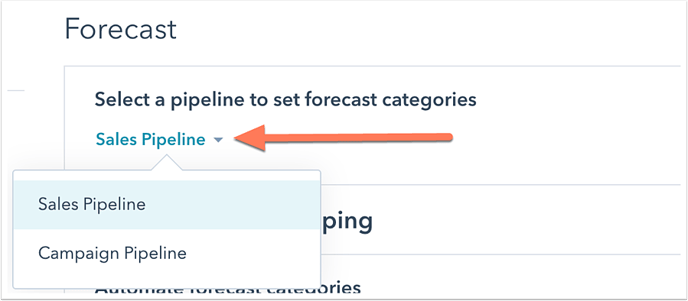
- Для изменения внешнего вида колонок и категорий прогнозов нажмите Customize в поле Customize forecast column. Отметьте категории для отображения и нажмите Save.
- В Set the forecast period for this pipeline вы можете настроить временной период для прогнозов этого пайплайна и планов для менеджера: месяц или квартал.
- Чтобы распределить стадии сделок по категориям прогнозов, проставьте нужные галочки в поле справа от категории.
- Pipeline – сделки в выбранном пайплайне за текущий период; не учитываются в прогнозе.
- Best case – сделки со спорной вероятностью закрытия.
- Commit – сделки с высокой вероятностью закрытия; включены в прогноз.
- Closed won – закрытые сделки в этом прогнозе за текущий период.

- Добавить процентное значение в категории можно в поле Forecast probability. Величина процента зависит от суммы прогнозируемой сделки и категории прогноза.
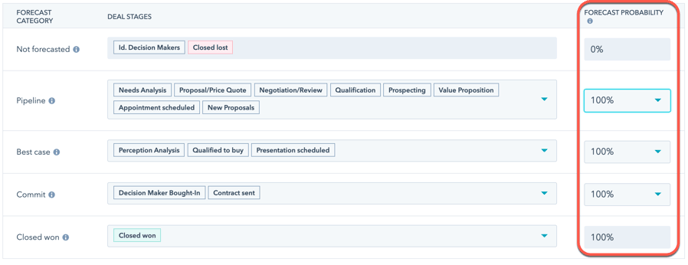
- Другие действия, которые можно настроить для прогнозов:
- Автоматически обновлять категории прогноза при попадании сделки в определенные стадии. Для этого активируйте опцию Automate forecast categories. Затем в разделе Workflows появится цепочка с названием Forecast Category Mapping for Pipeline: [название пайплайна].
- Применять категории прогнозов к существующим сделкам. Для этого активируйте опцию Apply to existing deals.
Примечание: Рекомендуется выключить настройку Automate forecast categories в том случае, если вы решите клонировать (копировать) и изменять это типовое воркфлоу. В противном случае системные настройки перезапишут все ваши изменения.
- Нажмите Save.
В процессе своей работы менеджер может решить, что данной сделке больше подходит другая категория (с другой вероятностью закрытия). В таком случае менеджер может зайти в карточку сделки и изменить категорию прогноза вручную:
- Откройте свой HubSpot-аккаунт и перейдите в Sales > Deals.
- Нажмите на название сделки.
- В разделе About в левом боковом меню нажмите View all properties.
- Найдите поле Forecast category и выберите в нем нужную категорию.
- Слева внизу нажмите Save.
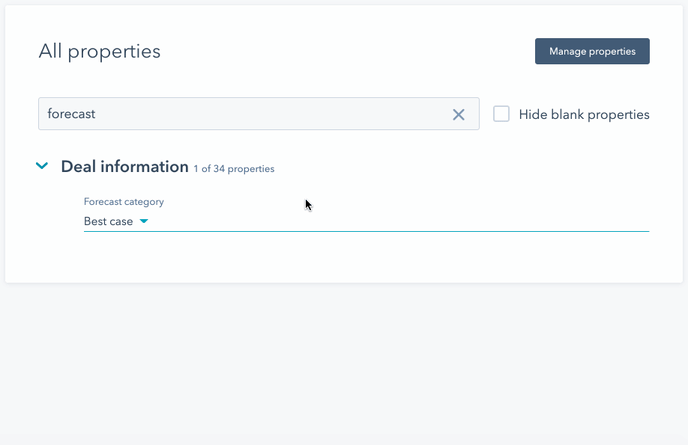
Как изменить категорию прогноза
Стандартные категории прогнозов в HubSpot: Most likely, Best case, Pipeline и Commit.
Изменить или добавить категорию можно в поле Forecast category.
- Откройте свой HubSpot-аккаунт и перейдите в настройки (значок шестеренки).
- В левом боковом меню откройте Objects > Properties.
- Нажмите Filter by (вверху) и выберите Deal properties.
- Найдите свойство Forecast category и нажмите Edit.
- На панели справа вы можете изменить уже существующие значения или добавить новые (через Add an option).
- Нажмите Save.
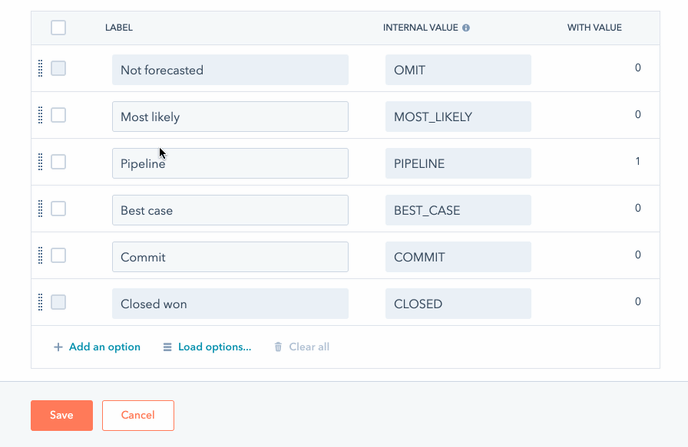
При распределении сделок по категориям прогноза показывается только 5 значений (помимо Not forecasted и Closed won). Важный момент: отображается только 5 из последних добавленных/измененных значений. Если категорий прогнозов больше 5, то в настройках форкастинга вам нужно будет вручную перетаскивать нужные значения вверх списка.
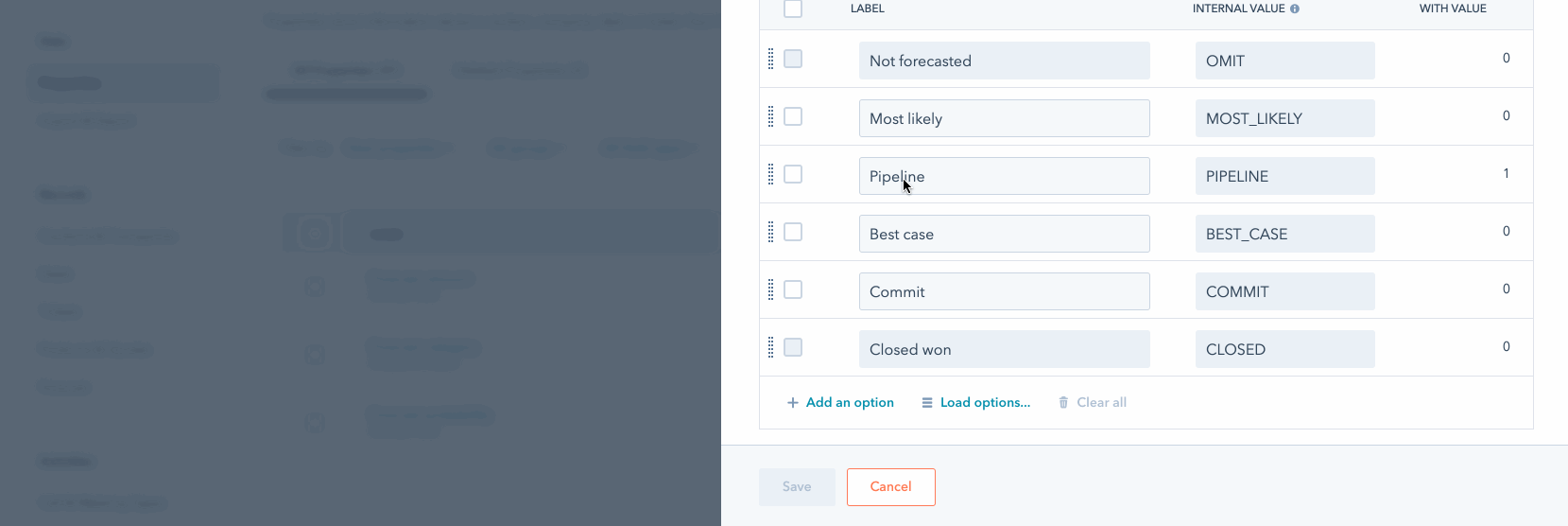
Примечание: в инструментах форкастинга можно выбрать одну из пяти последних категорий прогнозов. В поле Forecast category в карточке сделки можно выбрать любую из существующих категорий.
Порядок отображения категорий влияет на отчет Deal change history. Сделки с Deal amount (суммой сделки) идут по категориям прогноза сверху вниз. Например, вы настроили порядок категорий: Best Case, Pipeline, Commit. Если ваша сделка перешла из Best Case в Pipeline, в отчете Deal change history вы увидите, что сумма этой сделки также перешла из категории Best Case в Pipeline.
Как настроить план для менеджеров
Примечание: только пользователи с правами Super Admin могут создавать, изменять и удалять планы.
После настройки категорий прогнозов необходимо добавить планы по менеджерам.
- Откройте свой HubSpot-аккаунт и перейдите в Sales > Forecast.
- Справа вверху нажмите Edit goals.
- В настройках Goals нажмите Create.
После того, как вы настроили категории прогнозов и планы для менеджеров, можно переходить к работе с инструментами форкастинга.